Google Voice for Business: التسعير ، الإيجابيات والسلبيات ، الميزات الرئيسية
نشرت: 2022-07-25تأتي أنظمة الهاتف التقليدية ببساطة مع الكثير من المتاعب: الأسلاك المتشابكة ، وتركيب مقبس الهاتف ، والصوت منخفض الجودة ، وترقيات الأجهزة ... والقائمة تطول.
من السهل معرفة سبب قيام العديد من الشركات بالتحول إلى VoIP ، ولكن قد يكون من الصعب العثور على مزود يجمع بين سهولة الاستخدام والقدرة على تحمل التكاليف.
يوفر Google Voice for Business الحل الأمثل الذي يجمع بين قابلية التوسع والحدس والأسعار المنخفضة - حتى أن هناك خطة مجانية.
تابع القراءة لمعرفة المزيد حول أسعار Google Voice for Business والخطط والميزات والإعداد والقيود والبدائل والمزيد.
انتقل إلى ↓
- ما هو Google Voice؟
- كيف يعمل Google Voice
- أسعار وخطط Google Voice for Business
- ميزات Google Voice for Business الرئيسية
- إيجابيات وسلبيات استخدام Google Voice للأعمال
- قيود Google Voice for Business
- كيفية إعداد Google Voice for Business
- بدائل Google Voice for Business
- يوحد Google Voice فريقك
- الأسئلة الشائعة حول Google Voice for Business
ما هو Google Voice؟
Google Voice عبارة عن منصة VoIP سحابية تقدم مكالمات صوتية غير محدودة في الولايات المتحدة وكندا ، وأرقام هواتف افتراضية ، ورسائل نصية قصيرة SMS ، وبريد صوتي ، وميزات هاتفية أخرى للأعمال.
يمكن الوصول إليه عبر جهاز كمبيوتر سطح المكتب والجهاز المحمول وهواتف مكتب VoIP المتوافقة ومتصفح الويب (Chrome و Firefox و Microsoft Edge و Safari).
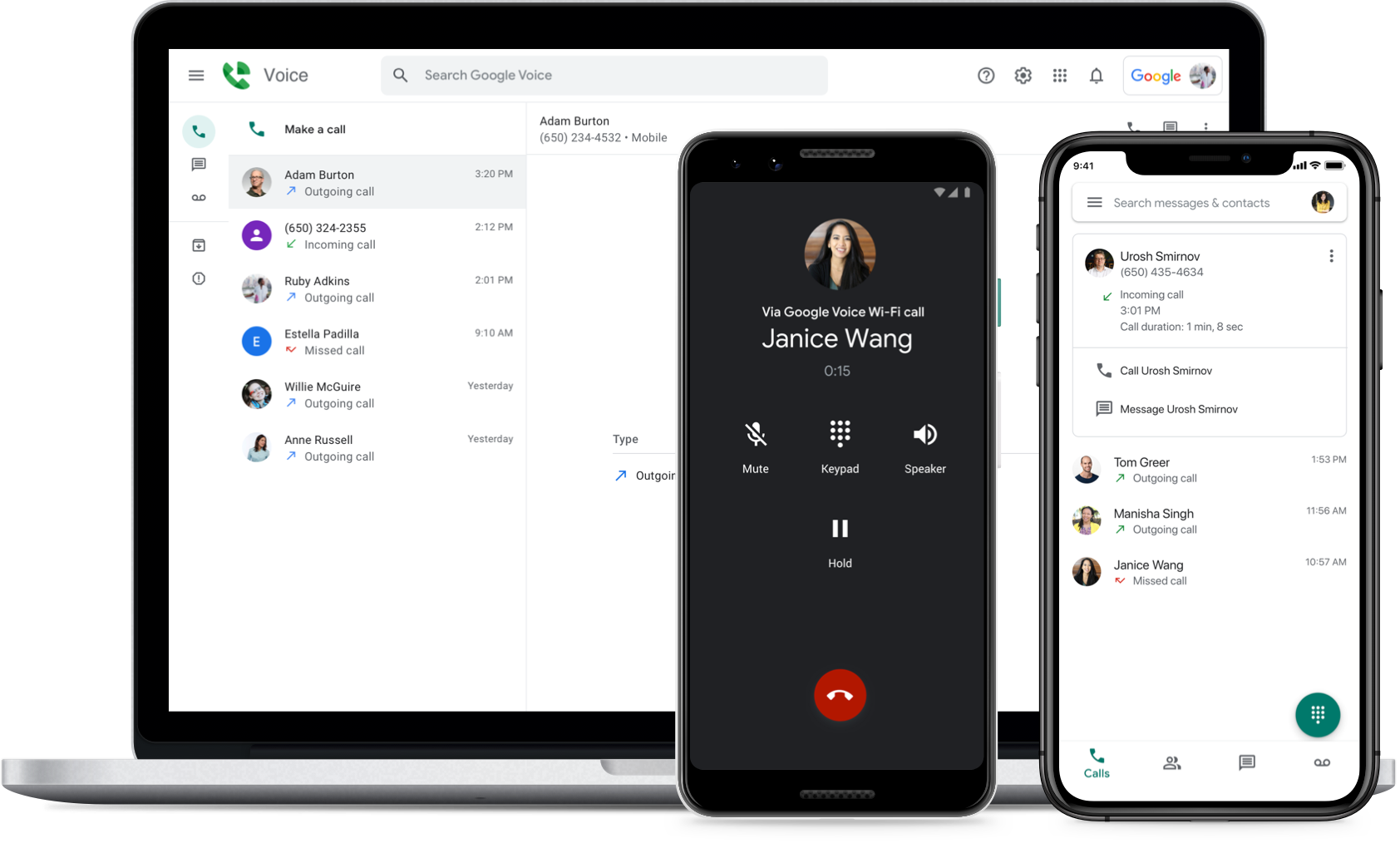
في الماضي ، كان يُنظر إلى Google Voice في الغالب على أنها أداة قائمة بذاتها توفر طريقة سريعة للحصول على رقم هاتف ثانوي. اليوم ، على الرغم من أنه لا يزال الأفضل للشركات التي تحتاج إلى المزيد من وظائف الهاتف الافتراضي الأساسية ، يتم تسويق Google Voice كميزة إضافية لـ Google Workspace (المعروفة سابقًا باسم G Suite).
على الرغم من أنه يمكن استخدامه بمفرده ، فقد تم تصميم حل VoIP هذا للعمل جنبًا إلى جنب مع تطبيقات الأعمال الشائعة من Google مثل Google Meet وتقويم Google و Gmail.
كيف يعمل Google Voice؟
تستخدم مهاتفة VoIP الخاصة بـ Google Voice النطاق العريض للإنترنت لإجراء / استقبال المكالمات الهاتفية ، بدلاً من الاتصال الأرضي التقليدي.
يوفر الاتصال عبر بروتوكول VoIP (الصوت عبر بروتوكول الإنترنت) مع Google Voice للوكلاء قدرة أكبر على التنقل والمرونة ، ويساعد الشركات على خفض تكاليف الاتصال الشهرية. يمكن الوصول إلى Google Voice في أي مكان مع الوصول إلى الإنترنت.
يتيح Google Voice for business ، خاصة عند استخدامه داخل Google Workspace ، لوكلاء المبيعات وخدمة العملاء تقديم دعم أفضل للعملاء بفضل مجموعة من الميزات المتاحة. يمكن إدارة المكالمات والنصوص عبر شبكة WiFi أو عبر بيانات الهاتف المحمول.
أسعار وخطط Google Voice for Business
يمكن للشركات متوسطة الحجم والصغيرة على حد سواء الاستفادة من Google Voice كإضافة مدفوعة إلى Google Workspace. لاستخدام Google Voice ، يجب أن يكون لديك Google Workspace أولاً ، والذي يقدم إصدارًا تجريبيًا مجانيًا - على الرغم من أن Google Voice نفسه لا يفعل ذلك.
تقدم Google Voice for Business ثلاثة اشتراكات في نظام هاتف الأعمال ، بسعر 10 دولارات و 20 دولارًا و 30 دولارًا شهريًا لكل مستخدم.
تتضمن كل خطة Google Voice ما يلي:
- أرقام هواتف الأعمال المحلية لما يصل إلى 10 مستخدمين
- نقل الأرقام
- مكالمات غير محدودة ورسائل نصية قصيرة غير محدودة داخل الولايات المتحدة
- رسائل MMS (أقل من 2 ميجابايت / رسالة) ورسائل نصية جماعية لما يصل إلى 8 مستخدمين
- التوافق مع Google Fi و Google Meet (مكالمات الفيديو)
- البريد الصوتي ، التحيات ، نسخ رسائل البريد الصوتي
- تحويل المكالمات
- تطبيقات Android و iOS للجوال
- لا تخل
- رنين متزامن للأرقام المرتبطة
- المزامنة مع جهات اتصال جوجل وتقويم جوجل
- إعادة توجيه المكالمات تلقائيًا إلى رسائل البريد الصوتي بعد ساعات العمل المحددة
- إخطارات فورية للمكالمات والنصوص والبريد الصوتي
- حظر الأرقام وتصفية البريد العشوائي
- دعم على مدار الساعة طوال أيام الأسبوع
- سجلات المكالمات والنص الأساسية
- ضمان اتفاقية مستوى الخدمة (SLA)
في الجدول أدناه ، قمنا بتنظيم معلومات أساسية لتسليط الضوء على الاختلافات بين خطط تسعير Google Voice for Business الثلاثة:
| ميزة | بداية | اساسي | الرائدة |
| كلفة | 10 دولارات شهريًا لكل مستخدم | 20 دولارًا شهريًا لكل مستخدم | 30 دولارًا شهريًا لكل مستخدم |
| عدد المستخدمين | ما يصل إلى 10 | غير محدود | غير محدود |
| المواقع المحلية | ما يصل إلى 10 | غير محدود | غير محدود |
| المواقع الدولية | X | X | غير محدود |
| الرد الآلي متعدد المستويات | ✓ | ✓ | |
| التوافق مع الهاتف المكتبي | ✓ | ✓ | |
| جمع الأدلة الإلكترونية للمكالمات والرسائل النصية والبريد الصوتي | ✓ | ✓ | |
| مجموعات الحلقة | ✓ | ✓ | |
| تصدير نشاط الصوت إلى BigQuery | ✓ |
ميزات Google Voice for Business الرئيسية
أدناه ، حددنا بعض الميزات الرئيسية في Google Voice للأعمال.
مجموعات الرنين
تسمح مجموعات الرنين للمسؤولين بإنشاء مجموعات متعددة المستخدمين داخل شركتك تستخدم نفس رقم Google Voice للرد على المكالمات.
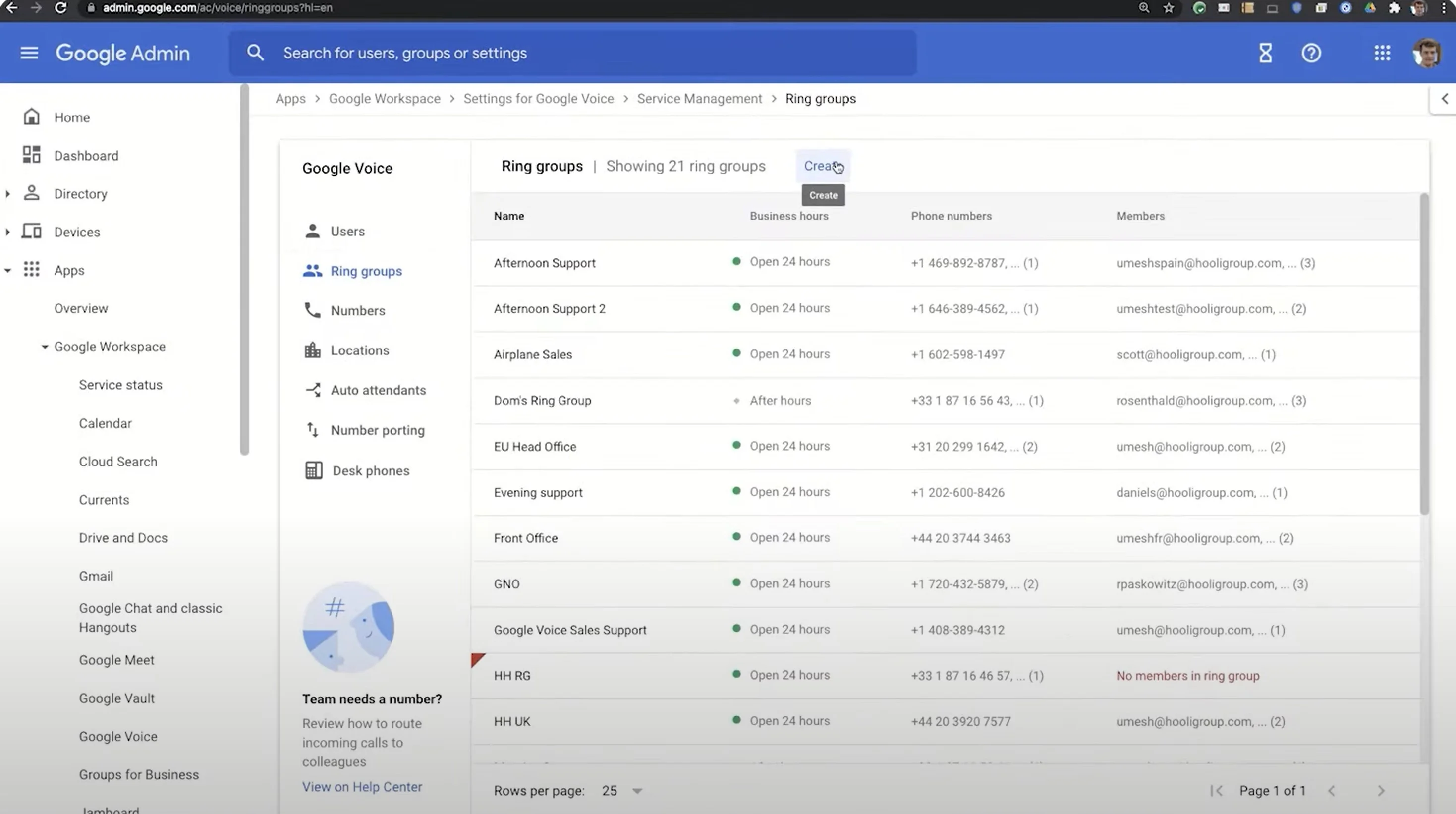
مجموعات الرنين مفيدة بشكل خاص لفرق المبيعات وخدمة العملاء ، حيث تسمح للمسؤولين بتقسيم المكالمات بين المستخدمين المؤهلين اعتمادًا على التوفر أو ترتيب الأولوية المحدد مسبقًا. يؤدي هذا إلى تقليل عبء عمل الوكيل واستجابة أسرع للمكالمات ، مما يساعد العملاء على حل المشكلات بشكل أسرع وتعجيل حل المكالمة الأولى.
يمكن لمجموعة رنين المبيعات أو خدمة العملاء استخدام الرقم التجاري الرئيسي المواجه للعميل ، بحيث تُظهر المكالمات الصادرة رقم الشركة على معرّف المتصل الخاص بالعميل.
مجموعات الرنين: منظور المسؤول
يمكن للمسؤولين تخصيص العديد من جوانب مجموعات الحلقة ، مثل:
- ترتيب المكالمات المتزامن أو العشوائي أو المخصص: عندما تصل مكالمة واردة إلى مجموعة الرنين ، اختر ما إذا كنت تريدها للاتصال بالوكلاء واحدًا تلو الآخر بناءً على التوفر ، أو الاتصال بهم عشوائيًا ، أو الاتصال بترتيب مخصص ، أو الاتصال بجميع الوكلاء في وقت واحد حتى يجيب واحد.
تسهل قائمة السحب والإفلات تخصيص ترتيب المكالمات.
- إعدادات معرف المتصل والصادر: حدد الوكلاء القادرين على إجراء مكالمات VoIP صادرة باستخدام رقم مجموعة الرنين وأي من هؤلاء المستخدمين لديه رقم مجموعة الرنين كمعرف المتصل
- المكالمات التي لم يتم الرد عليها: تخصيص كيفية الرد على المكالمات التي لم يتم الرد عليها (الرنين المستمر ، والرسائل المسجلة مسبقًا وفصل الاتصال ، وإعادة توجيه المتصل إلى رقم آخر / مجموعة رنين / الرد التلقائي / صندوق بريد صوتي)
- ساعات عمل مجموعة الرنين: قم بتخصيص ساعات الرد على المكالمات النشطة لمجموعة الرنين ، أو الساعات المتاحة للوكلاء الفرديين
مجموعات الحلقة: منظور الوكيل
من منظور الوكيل ، يعد التنقل والوصول إلى مكالمات مجموعة الرنين الواردة أمرًا سهلاً.
عند الإضافة إلى مجموعة الرنين ، يتلقى الوكلاء إشعارًا تلقائيًا بالبريد الإلكتروني يحتوي على معلومات مجموعة الرنين. في هذه المرحلة ، يتم توصيل حساب Google الخاص بهم تلقائيًا بمكالمات المجموعة ، ولا يتعين على الوكيل التسجيل يدويًا.
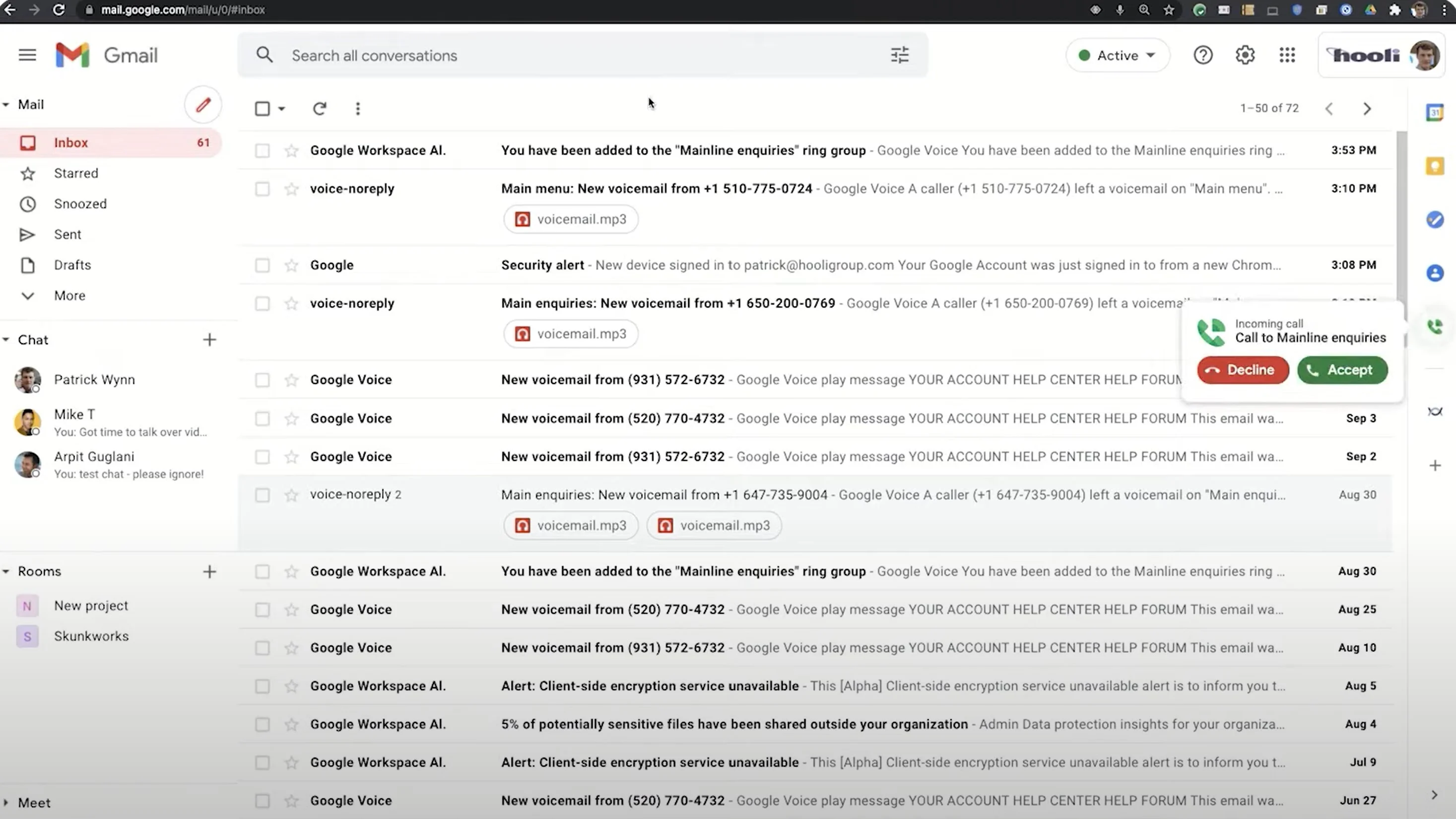
تؤدي جميع المكالمات الواردة إلى ظهور نافذة منبثقة في شاشة الوكيل ، مع معرف المتصل الوارد وأزرار قبول ورفض بنقرة واحدة تربط الوكيل بالمتصل بسلاسة. يمكن للوكلاء تلقي المكالمات أو رفضها دون تغيير النافذة أو مقاطعة أي من مهامهم الأخرى.
إذا لم ترد مجموعة الرنين على المكالمة ، مثل ساعات العمل الخارجية ، وتوجهت إلى البريد الصوتي ، فسيتلقى الوكلاء تلقائيًا رسالة بريد إلكتروني تحتوي على تسجيل البريد الصوتي ونسخ النص.
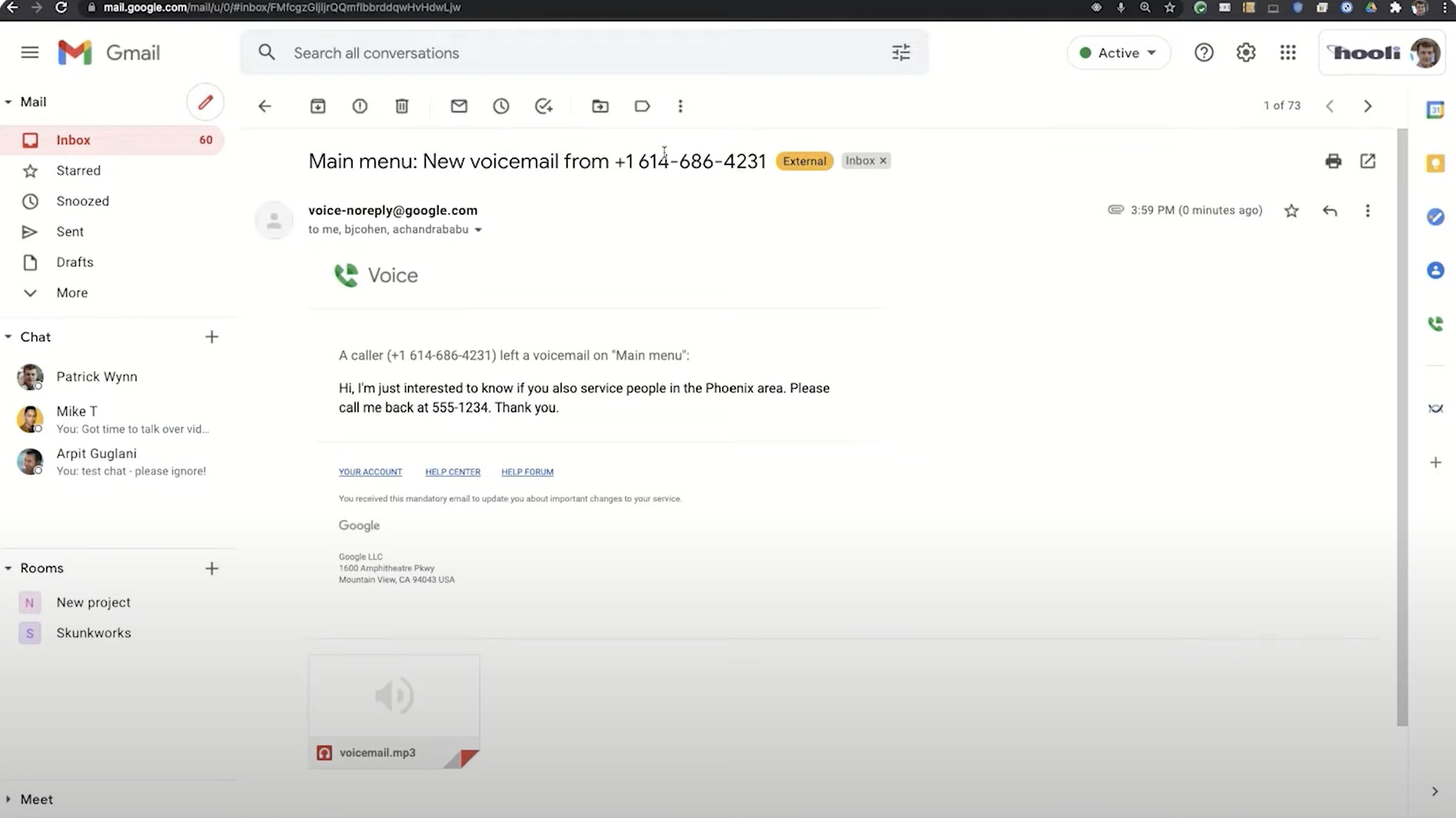
توفر مجموعات Ring للمسؤولين تحكمًا كبيرًا في كيفية التعامل مع المكالمات الواردة وتوصيل العملاء بالوكلاء بشكل أسرع ، لتحسين تجربة العملاء.
المصاحبة الآلية
يتيح Google Voice for Business Auto Attendant ، المضمن في خطط Google Voice القياسية والمميزة ، للمسؤولين تخصيص قائمة الاتصال التي سيتفاعل معها أي شخص يتصل بعملك.
لتحية العملاء ومساعدتهم في العثور على القسم / الوكيل الصحيح ، قد يقول موجه قائمة التنقل المسجل مسبقًا:
نشكرك على اتصالك بـ PA Tile Co. ، حيث نبني أرضية البلاط التي طالما حلمت بها. لخدمة العملاء ، اضغط على 1. للفوترة ، اضغط 2. للحصول على المبيعات ، اضغط 3. لمناقشة مهمة مكتملة أو حالية ، اضغط 4. للتحدث مع أحد الممثلين ، اضغط 5.
يمكن للمستخدمين إنشاء العديد من الردود التلقائية كما يريدون ، طالما تم تخصيص رقم Google Voice الخاص لكل منهم.
تخصيص المكونات التالية للرد الآلي:
- اسم
- وصف
- رقم Google Voice
- رسالة ترحيب
- إعلانات خاصة (لا يمكن للعملاء التخطي)
- اللغة واللهجة
- تعليمات قائمة العملاء والترقيم
- التوجيه والقوائم الفرعية و
- الخطوات التالية بعد سماع العميل للقائمة
- معالجة الأخطاء
- ساعات العمل وخيارات العملاء بعد ساعات العمل
يتوفر للمستخدمين خياران للإدخال لإنشاء قوائم الرد التلقائي في Google Voice للأعمال:
- تحويل النص إلى كلام: اكتب رسالة الرد التلقائي ، واختر من بين مجموعة متنوعة من لغات ولغات قائمة الاتصال
- تحميل الصوت: قم بتحميل قائمة الصوت المسجلة مسبقًا ، يقوم Google Voice بنسخ كل تسجيل تلقائيًا
خيارات التوجيه والقوائم الفرعية
يوفر الرد التلقائي في Google Voice أيضًا عدة طبقات من خيارات التوجيه ، بما في ذلك القوائم الفرعية التي تتفرع من القائمة الرئيسية للرد الآلي.
لكل خيار طلب في قائمتك ، يمكنك تحديد الخطوة التالية في القائمة ، مثل:
- تحويل المتصل إلى وكيل أو مجموعة رنين
- نقل إلى قائمة فرعية ، مع خيارات التوجيه والرسالة والتوجيه الخاصة بها
- كرر القائمة الرئيسية
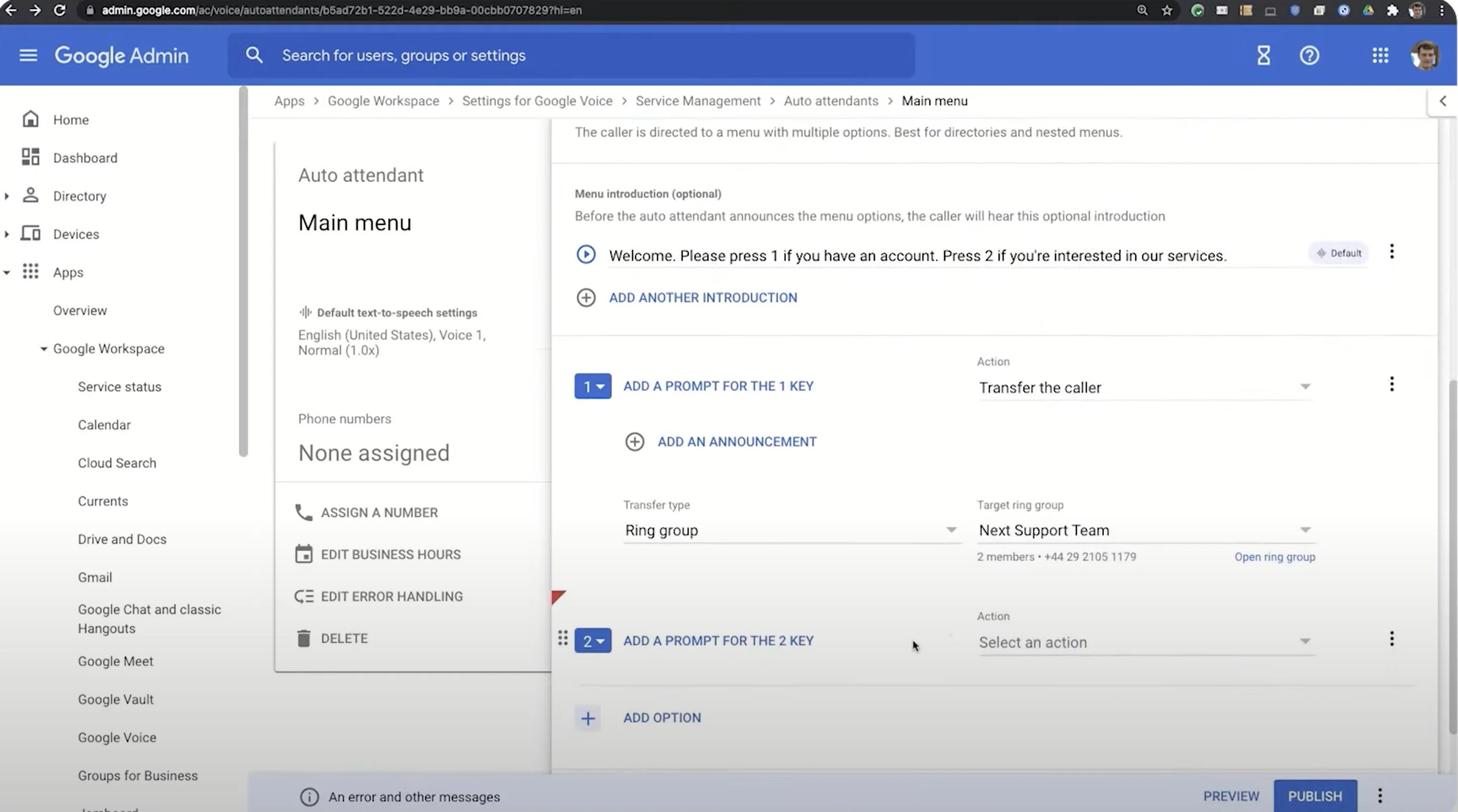
على سبيل المثال ، يمكنك إعادة توجيه المتصلين الذين يضغطون على "2 للفوترة" إلى قائمة بها خيارات إضافية للمدفوعات أو الفواتير ، أو توجيه العملاء الذين يضغطون على "3 لخدمة العملاء" إلى مجموعة حلقة من وكلاء خدمة العملاء.
تتيح الردود الآلية للشركات الاتصال بالعميل في نقاط اتصال مختلفة في رحلة العميل وتحسين تجربة العميل من خلال السماح بخدمة ذاتية أفضل للعملاء. والأفضل من ذلك كله ، أن أدوات الرد الصوتي التفاعلي هذه توفر جهود وكلائك للاستفسارات التي تتطلب مزيدًا من الاهتمام التفصيلي الفردي.
معالجة الأخطاء
في قائمة Auto-Attendant Settings ، يمكنك التحكم في خيارات معالجة الأخطاء المتنوعة ، بما في ذلك:
- خيارات المهلة: الإجراء أو المطالبة التي يتم اتخاذها استجابةً لعدم نشاط المتصل ، وبعد طول المدة
- مفتاح غير متوقع: كيف يستجيب الرد الآلي لضغط مفتاح عميل غير متوقع أو غير شرعي
- احتياطي: كيف يستجيب الرد الآلي لنشاط العميل غير المتوقع المتكرر ؛ عيّن حدًا لإدخالات العميل غير المشروعة قبل اتخاذ الإجراء
تحرير ساعات العمل
تتيح لك قائمة "تحرير ساعات العمل" ، في إعدادات الرد التلقائي ، تخصيص ما يلي:
- ساعات العمل: خصص ساعات العمل اليومية للرد الآلي: 24 ساعة في اليوم ، أو حدد الساعات فقط
- إغلاق العطلات: حدد التواريخ التي لن تتوفر فيها قائمة الرد الآلي
- بعد ساعات العمل: قم بإنشاء الإعلان والإجراء وخيارات البريد الصوتي وخيارات التحويل للعملاء الذين يتصلون خارج ساعات العمل.
رقم الهاتف المحلي
بينما يجب أن يكون لكل مستخدم في Google Voice رقم هاتف خاص به ، يمكن للمستخدمين اختيار رقم بأي رمز منطقة بالولايات المتحدة يريدونه.
هذا يعني أنه إذا كان المقر الرئيسي لشركة ما في شيكاغو ، فيمكن للعاملين عن بُعد في أي مكان في Google Voice for business 'منطقة تغطية 14 دولة تحديد رقم هاتف برمز منطقة شيكاغو ، مما يوفر وجودًا محليًا.
عند شراء رقم حساب وتعيينه ، يبحث المستخدمون عن أرقام الهواتف حسب رمز المنطقة أو المدينة.
الرسائل النصية القصيرة
يمكن لمستخدمي Google Voice business إرسال واستقبال الرسائل النصية القصيرة SMS ورسائل الوسائط المتعددة MMS مباشرة من حساباتهم ، باستخدام صفحة الويب الصوتية أو تطبيق الهاتف المحمول.
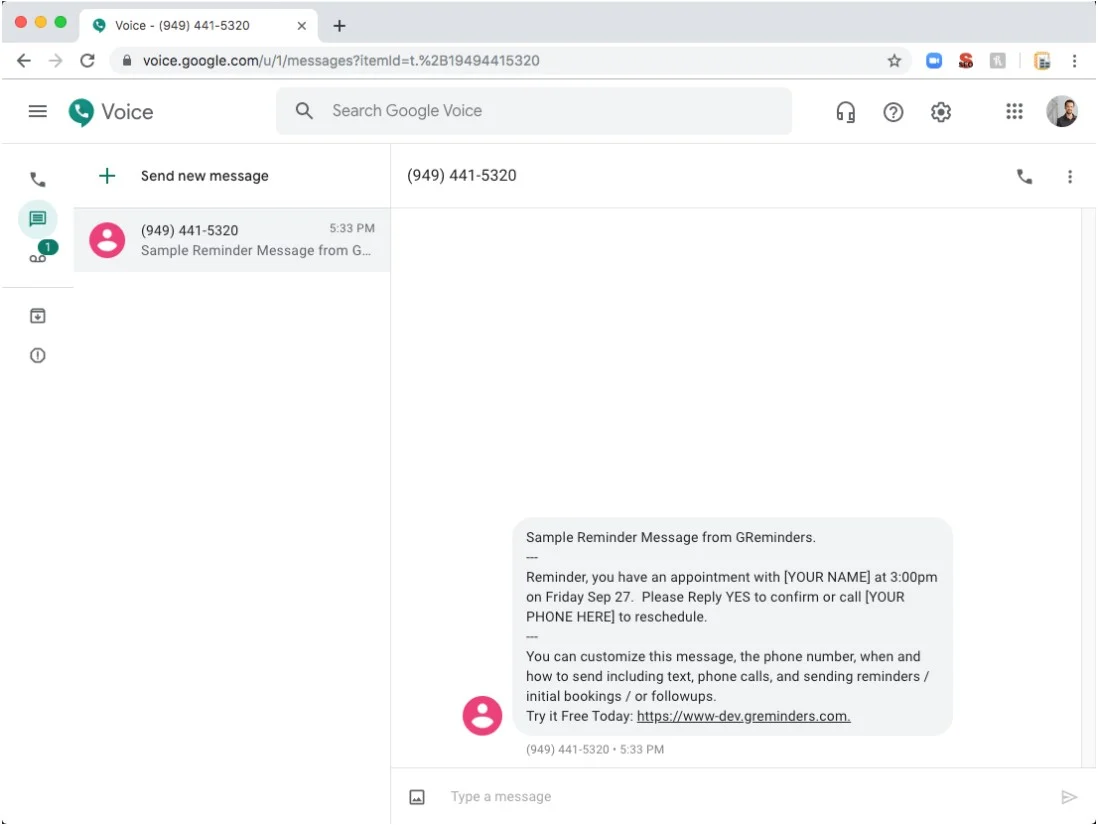
(مصدر الصورة)
يتم حفظ جميع المحادثات النصية وتنظيمها وأرشفتها مثل رسائل البريد الإلكتروني ، مع وظيفة البحث التي تسمح للوكلاء بالعثور على المحادثات السابقة بناءً على الكلمات الرئيسية أو اسم العميل. النصوص الجماعية متاحة لما يصل إلى 8 مستخدمين.
يحتفظ Google Voice بجميع اتصالات العملاء الخاصة بالوكيل في مكان واحد ، بحيث يمكن للوكلاء التنقل بسرعة في سجلات الاتصال والرسائل النصية.
الذكاء الاصطناعي من Google للرد الآلي والبريد الصوتي وتحديد البريد العشوائي
تم دمج Google AI في Google Voice ، مما يؤدي إلى تشغيل العديد من جوانب Google Voice للأعمال:
- النص إلى الكلام
- خطاب إلى نص
- نماذج البريد العشوائي
تحويل النص إلى كلام للرد الآلي:
باستخدام الرد الآلي ، يحول Google AI النص المكتوب إلى مضيف يبدو واقعيًا ، يمكنه التحدث بعشرات اللغات واللهجات.
تحويل الكلام إلى نص للبريد الصوتي:
يقوم Google AI تلقائيًا بنسخ جميع رسائل البريد الصوتي المتصل الواردة وتسليمها إلى مستخدمي مجموعة الرنين المناسبة في رسالة بريد إلكتروني تحتوي على البريد الصوتي MP3 بالإضافة إلى النص المكتوب.
يمكن للمستخدمين البحث في رسائل البريد الصوتي المكتوبة حسب الكلمة الرئيسية أو اسم العميل ، لاسترداد المحادثات السابقة.
تحديد ومنع البريد العشوائي
تقوم معرّفات البريد العشوائي القائمة على التعلم الآلي بالتقاط وحظر 99٪ من الرسائل غير المرغوب فيها ، وتستجيب لها بإحدى طريقتين: فحص المكالمات باستخدام معرف المتصل ، أو قمعها بإعادة التوجيه إلى مجلد البريد العشوائي.
المكالمات الصوتية
تسهل خدمة Google Voice على مستخدمي الأعمال الاتصال بالعملاء أو أعضاء الفريق الآخرين باستخدام رقم هاتف Google Voice.
في لوحة معلومات المستخدم ، يتم تنظيم لوحة الاتصال وقائمة جهات الاتصال والبريد الصوتي بشكل حدسي. يمكن للمستخدمين الاتصال بجهات الاتصال بنقرة واحدة أو طلب الأرقام يدويًا في تطبيق softphone.
يمكن للمستخدمين فحص المكالمات الواردة من خلال عرض معرف المتصل ، ويمكنهم أيضًا تعيين معرف المتصل الخاص بهم للتحدث بصوت عالٍ عبر سماعة الرأس أو مكبر الصوت
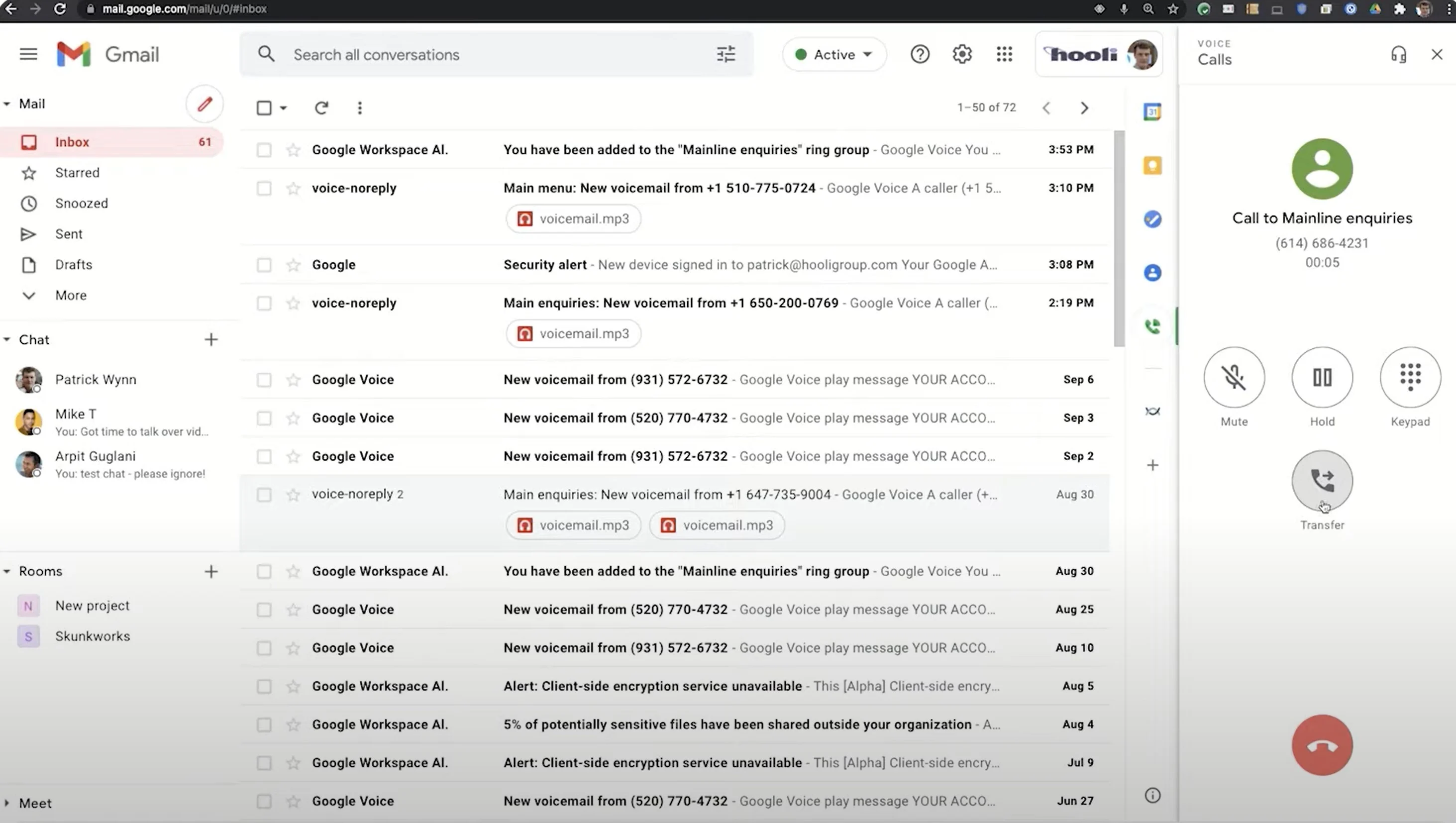
أثناء إجراء مكالمة VoIP ، تعرض نافذة على الجانب الأيمن وظائف الاتصال الهاتفي الأساسية عند التخلص منها بنقرة واحدة:
- صامت
- يمسك
- تحويل
- لوحة المفاتيح
- إلى الأمام
يمكن الوصول إليها عبر أجهزة متعددة
يمكن للمسؤولين والوكلاء الوصول إلى خدمات Google Voice واستخدام رقم هاتف أعمالهم الصوتية عبر ثلاثة أنواع مختلفة من الأجهزة: الأجهزة المحمولة أو الكمبيوتر المحمول أو مستعرض الويب المكتبي.
في إعدادات Google Voice ، يمكن للمستخدمين تخصيص الأجهزة التي تصدر رنينًا عند ورود مكالمات - فقط بعض الأجهزة ، أو جميعها في وقت واحد.
سطح المكتب مع واجهة سهلة الاستخدام
من وجهة نظر المستخدم ، تسهل لوحة معلومات Google Voice الاستفادة من جميع ميزات الأعمال في Voice. توفر لوحة القيادة الرئيسية للمستخدمين الوصول بنقرة واحدة إلى:
- قائمة جهات الاتصال ، مع البحث التلقائي
- البريد الصوتي
- سجل المكالمات وتسجيلها ، بنقرة واحدة رد الاتصال
- لوحة الاتصال
- اقترح جهات الاتصال
- إعدادات الميكروفون ومكبر الصوت والرنين
- إعدادات المكالمات وعدم الإزعاج والبريد الصوتي وإشعارات الويب والمدفوعات والأمان وإمكانية الوصول والخصوصية والشروط
عند الفتح ، تملأ عناصر المهام الجديدة ورسائل البريد الإلكتروني والرسائل النصية والصوت مثل نسخ البريد الصوتي مركز شاشة الوكيل. تتيح هذه الواجهة للوكلاء إدارة مهامهم الأساسية دون فقد المكالمات والرسائل الأخرى ، وعدم الاضطرار إلى النقر فوق نافذة جديدة.
جهاز محمول بوظائف الوكيل الأساسية
توفر طريقة عرض الجهاز المحمول بشكل أساسي نفس ميزات الوكيل مثل عرض سطح المكتب ، ولكنها تنتشر عبر عدة شاشات بدلاً من لوحة معلومات واحدة.
على الهاتف المحمول ، يوفر Voice for Business للمستخدمين قائمة علامة تبويب في أسفل الشاشة ، مع الخيارات الأساسية:
- المكالمات: مع سجل قابل للبحث ومكالمات بنقرة واحدة
- جهات الاتصال: قابلة للبحث باستخدام الملء التلقائي والاتصال بنقرة واحدة
- البريد الصوتي: مع نسخ تلقائية لكل بريد صوتي وتشغيل سهل ، ويمكن البحث فيه باستخدام الملء التلقائي
يوفر إصدار الجهاز المحمول من Voice أيضًا قائمة على اليسار بنفس الميزات الموجودة على سطح المكتب:
- الرسائل المؤرشفة ورسائل البريد الصوتي
- ملف سبام
- الإعدادات ، مع معرف المتصل ، وتحويل المكالمات ، وعدم الإزعاج ، والبريد الصوتي ، والمدفوعات
هاتف سطح المكتب VoIP
يعد إعداد واستخدام هاتف ثابت VoIP مع Google Voice أمرًا بسيطًا.
بعد توصيل هاتف VoIP بالطاقة وإعداد سلك Ethernet ، يجب على المسؤول الوصول إلى قائمة Deskphone لإعدادات Google الصوتية ، وكتابة عنوان MAC الخاص بالهاتف ، وتعيين هاتف مكتبي VoIP للمستخدم.
تتيح قائمة شاشة الهاتف للمستخدمين الوصول إلى ميزات Google Voice على سطح المكتب مثل:
- إعادة الاتصال والمكالمات الأخيرة
- دعوة إلى الأمام
- لا تخل
إيجابيات وسلبيات استخدام Google Voice للأعمال
تقدم Google Voice for Business حلولًا للمكالمات الصوتية والمراسلة سهلة الاستخدام وبسيطة يمكن الوصول إليها عبر الأجهزة المحمولة أو أجهزة سطح المكتب.
ومع ذلك ، يفتقر Google Voice إلى بعض قنوات الاتصال والأدوات التحليلية التي توفرها البدائل الأكثر قوة.
أدناه ، حددنا الإيجابيات والسلبيات الرئيسية لاستخدام Google Voice for Business.
| مميزات استخدام Google Voice for Business | سلبيات Google Voice للأعمال |
| سهلة الاستخدام: لوحة معلومات بديهية للوكيل على سطح المكتب والجوال ، خاصة للمستخدمين الملمين بأدوات Google Workspace | قنوات اتصال محدودة: تقدم Google Voice الرسائل الصوتية والنصية فقط (تتوفر قنوات أخرى ، ولكنها تتطلب عمليات شراء إضافية في Google Workspace) |
| قابلة للتطوير: يمكن للمسؤولين إضافة أرقام جديدة بسرعة وببساطة عبر رموز منطقة متعددة | عمليات تكامل محدودة: تم تصميم Google Voice بحيث يتكامل بشكل أساسي مع أدوات Google Workspace ، ويقدم القليل من عمليات التكامل الإضافية لجهات خارجية |
| التخصيص: من السهل تخصيص مجموعات الرنين والردود الآلية ، لا سيما عند دمجها مع تقويم Google | لا يوجد تعاون جماعي مدمج: لا يقدم رسائل الدردشة الأصلية وأدوات تعاون الفريق (متاح فقط مع تكامل Google Meet) |
| الاستخدام عبر الأجهزة: تجربة موحدة عبر جميع الأجهزة ، بحيث يمكن للوكلاء التبديل بسلاسة من سطح المكتب إلى الهاتف المحمول | لا توجد تحليلات: يوفر الافتقار إلى التحليلات رؤى قيمة قليلة أو معدومة حول العملاء والوكلاء |
| مناسب للفرق البعيدة: من خلال التخصيص السهل للأرقام ورموز المنطقة المختارة ، يمكن للمسؤولين إعداد العمال عن بُعد وتعيين رقم محلي لهم | يتطلب Google Workspace: يتطلب شراء Google Workspace بالإضافة إلى خطة Google Voice ، مما يؤدي إلى زيادة التكاليف الشهرية |
| يتكامل مع G Suite: خاصة بالنسبة للفرق التي تستخدم G Suite بالفعل ، يتكامل Google Voice بسهولة مع العديد من تطبيقات Google الأخرى ، مثل التقويم وأجزاء أخرى من مساحة العمل | |
| الذكاء الاصطناعي: يعمل الذكاء الاصطناعي من Google على تشغيل أدوات مفيدة مثل نسخ البريد الصوتي | |
| السعر: مقارنة بالبدائل ، تقدم Google Voice بعض الخطط الأكثر تكلفة في السوق |

قيود Google Voice for Business
لكل نقاط القوة التي يقدمها Google Voice للأعمال ، فإنه يحتوي على أربعة قيود ملحوظة:
1. الأتمتة
2. التحليلات
3. سير العمل
4. عمليات التكامل
أدناه ، حددنا القيود الرئيسية لـ Google Voice ، مقارنة ببدائل منصة الاتصال والهاتف.
أتمتة
يوفر Google Voice التشغيل الآلي الأساسي من خلال الرد التلقائي ومجموعات الرنين والإشعارات.
ومع ذلك ، هذا يتعلق بمدى أتمتة Google Voice للأعمال.
تقدم العديد من البدائل مجموعة متنوعة من الأدوات الآلية الأخرى ، مثل مواقع الويب أو روبوتات الدردشة الخاصة بالرسائل النصية التي تتفاعل مع العملاء ، وتجري مبيعات أو تحجز المواعيد من خلال مربع محادثة مضمن.
لا تقدم Google Voice for business استجابات تلقائية بالبريد الإلكتروني أو رسائل نصية للإشعارات الجماعية ، وهو ما تفعله بعض البدائل أيضًا.
تحليلات
أحد أكبر أوجه القصور في Google Voice مقارنة بالمنافسين هو افتقارها إلى التحليلات: الإحصائيات ، ومؤشرات الأداء الرئيسية (KPIs) ، والمقاييس التي تمنح الشركات نظرة تاريخية وحقيقية حول أداء الوكيل ، ومشاعر العملاء واتجاهات السوق ، واستخدام قناة الاتصال ، و أكثر.
تساعد هذه التحليلات الشركات على تقدير احتياجات التوظيف وتحسينها وتقييم فعالية الدعم وتحسين تدريب الموظفين.
سير العمل
بينما يوفر Google Voice أدوات لأتمتة سير العمل المخصص وتبسيط العمليات التجارية الروتينية ، لا يزال معظم المنافسين يتفوقون على Google Voice عندما يتعلق الأمر بإدارة سير العمل.
يقدم الموفرون البديلون العديد من ميزات إدارة سير العمل التي يفتقر إليها Google Voice ، بما في ذلك:
- الإجراءات المستندة إلى الزناد لتكرارها في الإدارات ذات الصلة خلال النقاط الرئيسية في رحلة العميل
- إنشاء البطاقة تلقائيًا
- استطلاعات العملاء الآلية تنشر محادثات الوكيل
- المتابعات الآلية
يمكن لسير العمل تسريع جميع أنواع العمليات التجارية ، مما يوفر الكثير من الوقت والجهد على الموظفين. لا تتراكم Google Voice مع البدائل في هذا الصدد.
تكاملات
تعمل إمكانيات التكامل القوية على تعزيز نظام الاتصالات الهاتفية أو الاتصالات من خلال توصيله بالتطبيقات والبرامج الخارجية المتخصصة. أدوات البرامج الخارجية هذه - بما في ذلك CRM مثل Salesforce أو Zoho والتعاون مثل Slack وقواعد المعرفة مثل Helpjuice و HubSpot - تُمكّن التواصل الجماعي والوعي برؤى العملاء التي تعزز أنظمة الاتصال إلى مستوى جديد ، خاصةً إذا كانت الشركات تستخدم بالفعل هذه الأنظمة الأساسية الخارجية وتسعى لإضافة الاتصالات الهاتفية إلى هذا المزيج.
بينما يقدم Google Voice عمليات تكامل قوية مع تطبيقات G Suite - مثل التقويم و Google Meet و Gmail و Google Drive - إلا أنه يتمتع بإمكانيات تكامل محدودة تتجاوز هذه التطبيقات. قد يكون هذا عيبًا للفرق التي تستخدم بالفعل تطبيقات اتصال أخرى ، وكذلك للفرق التي تتعاون مع أي شخص خارج نظام Google Workspace.
كيفية إعداد Google Voice for Business
يتطلب إعداد Google Voice للأعمال مساحة Google Workspace ، لذا ابدأ بالتأكد من تسجيلك في Google Workspace.
أدناه ، قمنا بإدراج الخطوات الإدارية لإعداد Google Voice – for Enterprise ، أو المتوسطة ، أو الصغيرة.
الخطوة 1: أضف Voice إلى Google Workspace
قبل تخصيص إعدادات Google Voice ، يجب عليك أولاً إضافة تطبيق Google Voice إلى مساحة العمل:
1. من وحدة التحكم الإدارية ، انتقل إلى Apps → Google Workspace
2. في الجزء العلوي من الصفحة ، انقر فوق إضافة خدمات
3. تحت الفئات ، انقر فوق صوت
4. حدد الاشتراك الذي تريد إضافته ، ثم انقر فوق البدء
5. ستوجهك الإرشادات التي تظهر على الشاشة لإنهاء الإعداد
الخطوة 2: قم بإعداد موقع Google Voice الخاص بشركتك
قبل أن تتمكن من إنشاء مجموعات أو تعيين أرقام ونقلها أو إنشاء ردود تلقائية ، يجب عليك أولاً إضافة عنوان أساسي ستستخدمه Google للترخيص والفوترة. يجب عليك سرد كل بلد يستخدم فيه نشاطك التجاري حساب Google Voice.
1. من وحدة التحكم الإدارية ، انتقل إلى التطبيقات → Google Workspace → Google Voice
2. حدد المواقع
3. انقر فوق الزر " إضافة موقع"
أ. إذا كان لشركتك أكثر من موقع ، فقم بإدراج المقر أولاً والأعلى ، لأن Google ستستخدم هذا في الفوترة
4. أدخل تفاصيل الموقع ، بما في ذلك الاسم والعنوان
5. احفظ موقعك
6. كرر هذه العملية إذا كان لشركتك مواقع متعددة
الخطوة 3: تعيين التراخيص للمستخدمين
يجب أن يتم ترخيص مستخدمي الأعمال قبل أن يتمكنوا من استخدام رقم هاتف Google Voice. بعد تعيين تراخيص Google Voice بشكل فردي للوكلاء ، يمكنك الاطلاع على حالة ترخيصهم على صفحة مستخدمي Google Voice.
1. من وحدة التحكم الإدارية ، انتقل إلى المستخدمين
2. حدد المربع بجوار كل مستخدم تريد ترخيصه
3. انقر فوق تعيين التراخيص وحدد Google Voice
4. حدد تعيين
الخطوة 4: إعداد وتعيين أرقام هواتف جديدة
يوفر Google Voice عشرات الأرقام للعديد من رموز المناطق الأمريكية ، والتي يمكنك الاختيار من بينها. يمكن للمسؤولين تعيين أرقام للمستخدمين ، أو يمكن للمستخدمين تحديد أرقامهم الخاصة.
يمكن تخصيص رقم Google Voice مرة واحدة فقط ، ويمكن لكل مستخدم أن يأخذ رقمًا واحدًا فقط في كل مرة. بعد تخصيص الأرقام ، قد يستغرق تنشيطها ما يصل إلى 48 ساعة.
1. من وحدة التحكم الإدارية ، انتقل إلى التطبيقات → Google Workspace → Google Voice
2. حدد المستخدمين
أ. يجب أن تعرض هذه الصفحة كل مستخدم ، مع أعمدة الرقم المخصص والبريد الإلكتروني . إذا لم يحدث ذلك ، فهذا يعني أنك بحاجة إلى تعيين تراخيص للمستخدمين ، كما هو موضح في الخطوة 3
3. حدد المستخدم الذي تريد تعيينه وانقر فوق رمز التعديل (قلم رصاص) على اليمين
4. في علامة التبويب البلد / المنطقة ، حدد المنطقة التي توجد بها خدمة المستخدم
أ. يجب أن يكون هذا أحد مواقع Google Voice الخاصة بك
5. في قسم عنوان الخدمة ، أدخل عنوان المستخدم
أ. هذا لأغراض الطوارئ ، لذلك يجب أن يكون دقيقًا
6. في علامة التبويب Google Voice Number ، اعرض الرقم الحالي المخصص للمستخدم
أ. للاحتفاظ بالرقم ، انقر فوق تعيين
ب. لتحديد رقم جديد ، انقر فوق تغيير → تحديد → تعيين
الخطوة 5: نقل الأرقام الحالية للمستخدمين إلى الصوت
إذا كان لشركتك أرقام هواتف موجودة بالفعل مع مزود خدمة آخر ، مثل مزود VoIP أو مزود الهاتف المحمول أو مزود الخط الأرضي ، فيمكنك استخدام نقل الأرقام لمواصلة استخدام هذه الأرقام على Google Voice. يتطلب نقل رقم خط أرضي النقل أولاً إلى الهاتف المحمول ، ثم إلى Google Voice من هناك.
إذا لم يكن لديك أرقام موجودة مسبقًا لنقلها ، فتخط هذه الخطوة.
قبل النقل ، تأكد مما يلي:
- لا يمكنك إلغاء خدمتك الحالية حتى يخطرك Voice بأن النقل قد اكتمل
- جميع الأرقام في طلب النقل من نفس المزود الحالي
- قام مزود خدمة الهاتف الحالي لديك بإلغاء قفل الأرقام حتى يتمكنوا من نقلها
- تحقق مع المزود الحالي الخاص بك للتأكد من أن الإعدادات الخاصة بك مناسبة للنقل
لنقل الأرقام إلى Google Voice:
1. من وحدة التحكم الإدارية ، انتقل إلى التطبيقات → Google Workspace → Google Voice
2. حدد نقل الأرقام ← إنشاء أمر منفذ
3. في قسم اسم المنفذ ، أدخل اسمًا لمجموعة المنفذ
4. حدد بلدك وتابع
5. ضمن تحديد جهة الاتصال الأساسية الخاصة بك ، أدخل المعلومات الخاصة بمن يجب الاتصال به بخصوص طلب النقل هذا
أ. غالبًا ما تكون جهات الاتصال الأساسية هي عملاء أو مشرفون في مجال تكنولوجيا المعلومات
6. أدخل تفاصيل المنفذ ، باستخدام كشف الفواتير الأخير لإكماله
7. تخويل
8. في قسم قائمة الأرقام ، أدخل الأرقام التي تريد نقلها إلى Voice
أ. يمكنك نقل ما يصل إلى 500 رقم هاتف أرضي أو VoIP في وقت واحد ، ولكن يمكنك نقل رقم هاتف محمول واحد فقط في كل مرة
9. في قسم تاريخ التنشيط ، حدد التاريخ الذي تريد أن يتم فيه تنشيط أرقامك المنقولة مع Google Voice
أ. يجب أن يكون التاريخ المحدد بين 14-60 يومًا من الوقت الحاضر ولا يمكن أن يقع في عطلة نهاية الأسبوع
ب. ستكتمل طلبات النقل بنهاية التاريخ المحدد أو في اليوم التالي
10. حدد متابعة ، ثم راجع المعلومات وتحقق منها
11. متابعة → إنشاء طلب ميناء
الخطوة 6: إعداد هواتف المكتب الصوتي للمستخدمين
الهواتف المكتبية هي هواتف VoIP مادية للوكلاء لإجراء المكالمات. إذا اخترت استخدام الهواتف المحمولة أو سماعات الرأس بدلاً من ذلك ، فتخط هذه الخطوة.
قبل إعداد الهواتف المكتبية باستخدام Google Voice ، تأكد مما يلي:
- الهواتف ليست مشتركة مع أي مزودين آخرين
- كل هاتف متصل بالإنترنت
- كل مستخدم لديه هاتف لديه ترخيصه الخاص
- أنت تعرف عنوان MAC الخاص بهاتف المكتب
لإعداد هواتف Voice Desk:
1. من وحدة التحكم الإدارية ، انتقل إلى التطبيقات → Google Workspace → Google Voice
2. حدد الهواتف المكتبية وشاهد قائمة بجميع الهواتف المكتبية المخصصة لحسابك
3. في الجزء العلوي ، انقر على إضافة هاتف مكتبي
4. أدخل طراز الهاتف الجديد وعنوان MAC
5. انقر فوق حفظ → إغلاق
الخطوة 7: إعداد مجموعات الرنين
تمكّن مجموعات الرنين مستخدمي مؤسستك من الرد على المكالمات من رقم Google Voice المشترك.
يمكن للمكالمات الواردة إلى رقم مجموعة رنين رنين وكلاء المجموعة بأسلوب جولة روبن (تبادل الأدوار) ، أو عن طريق رنين المكالمات في نفس الوقت رنين جميع أعضاء المجموعة).
1. من وحدة التحكم الإدارية ، انتقل إلى Apps ← Google Workspace ← Google Voice (مفاجأة ، مفاجأة!)
2. حدد مجموعات الرنين
3. انقر فوق الزر " إنشاء "
4. ضمن التفاصيل ، أدخل اسم العرض ووصف مجموعة الرنين
5. ضمن الأعضاء ، أضف ما يصل إلى 25 عضوًا يدويًا لكل مجموعة حلقة
6. انقر فوق متابعة
الخطوة 8: قم بإعداد الحاضر الآلي
الرد التلقائي على Google Voice ، المعروف أيضًا باسم IVR أو موظف الاستقبال الافتراضي ، عبارة عن قائمة تنقل آلية توفر للمتصلين القادمين خيارات الخدمة الذاتية ، وتوجيه المتصل إلى القسم المناسب داخل الشركة.
7 خطوات عامة لإعداد الرد الآلي:
1. أنشئ رد آلي
2. إضافة تحيات
3. إعداد معالجة المكالمات
4. تخصيص ساعات العمل الخاصة بك
5. اختبر الرد الآلي
6. انشر الرد الآلي
7. تعيين أرقام الهواتف
1: إنشاء الرد الآلي
1. من وحدة التحكم الإدارية ، انتقل إلى التطبيقات → Google Workspace → Google Voice
2. حدد الردود الآلية
أ. سيعرض هذا قائمة بالردود الآلية لمؤسستك
3. انقر فوق إنشاء في الجزء العلوي
4. أدخل اسم ووصف الرد الآلي
5. انقر فوق إنشاء
2: إضافة تحيات
في قسم التحيات الأولية ، قم بإنشاء الرسالة الأولى التي سيسمعها المتصلون.
1. ضمن رسالة الترحيب ، انقر فوق إضافة رسالة ترحيب واختر ما إذا كنت تريد إنشاء تحية باستخدام تحويل النص إلى كلام من Google AI أو تحميل الصوت الخاص بك.
2. لإدخال إعلان لا يمكن للمتصلين تخطيه ، حدد إضافة إعلان خاص واتبع الإرشادات لإدخاله
3: إعداد معالجة المكالمات
في قسم التعامل مع المكالمات ، اختر ما يفعله الرد الآلي ردًا على إجراءات المتصل. ضمن كل إجراء ، اتبع التعليمات لتخصيص الرد الآلي الخاص بك.
- مطالبات قائمة التشغيل: قم بإنشاء قوائم نغمات الطلب للمتصلين للاختيار من بينها
- يمكنك سحب خيارات نغمة الاتصال وإفلاتها أثناء إنشائها ، إذا كنت تريد إعادة ترتيبها
- تحويل المتصل: قم بإعداد الوكلاء أو الإدارات أو الأطراف حيث يتم توجيه الخيارات
- الإرسال إلى البريد الصوتي: سجل (أو اكتب إلى نص) بريدًا صوتيًا ليتلقاه المتصلون ، واختر ما يصل إلى عشرة وكلاء لتلقي تسجيل البريد الصوتي ونسخه في بريدهم الإلكتروني
- قطع اتصال المتصل أو قائمة التكرار: قم بإعداد الرد الآلي لفصل المتصل بعد أن يستمع إلى التحيات ، أو كرر القائمة حتى يغلق المكالمة
4. تخصيص ساعات العمل الخاصة بك
يمكنك تعيين ترحيب بديل ، مع خيارات مختلفة لتوجيه المكالمات ، للمكالمات خارج ساعات عملك. يمكنك أيضًا إنشاء قائمة وخيارات مخصصة للعطلات.
- تعيين ساعات العمل: إما ساعات عمل مخصصة ، أو خدمة 24/7
- تعيين فترات الإغلاق للعطلات: أضف التواريخ المحددة هنا ، حيث يسمع المتصلون قائمة ما بعد ساعات العمل
- تعيين الإجراء بعد ساعات العمل: اكتب الإعلان الذي تم تشغيله حتى يسمعه العملاء ، واختر إجراءً مثل: افصل المتصل ، أو أرسل إلى البريد الصوتي ، أو انقل المتصل
5. اختبر المصاحب التلقائي
امنح الرد الآلي معاينة نهائية لتغييرات الرد الآلي قبل نشرها.
- في الجزء السفلي الأيسر ، انقر على معاينة ، ثم اتصال
- حدد خيارًا للاتصال للاختبار أو تغيير الرد الآلي
6. انشر الرد الآلي
سيؤدي هذا إلى استبدال الرد التلقائي السابق أو تفعيل الرد الآلي الجديد بشكل عام. يمكنك الوصول إلى الردود التلقائية التي تم إنشاؤها مسبقًا في قائمة الردود التلقائية في الإعدادات.
- في الجزء السفلي الأيسر ، انقر فوق نشر
- عند التأكيد ، انقر فوق نشر
7. تعيين رقم الهاتف
لاستخدام الرد الآلي ، يجب أن تخصص له رقم Voice جديدًا لم يتم تعيينه بالفعل لأحد المندوبين.
1. ضمن أرقام الهاتف في القائمة اليسرى ، انقر فوق تعيين رقم
أ. يمكنك إما إنشاء رقم جديد أو إعادة تعيين الغرض من رقم من الرد الآلي السابق
2. حدد البلد والعنوان المناسبين
3. انقر فوق تعيين
بعد اتباع هذه الخطوات ، تكون أنت وفريقك على استعداد للتواصل مع العملاء باستخدام Google Voice!
بدائل Google Voice for Business
في الجدول أدناه ، قمنا بتنظيم معلومات أساسية حول الخيارات البديلة لخدمة Google Voice للأعمال.
| مزود | التسعير | دلائل الميزات | تكاملات | أفضل ل |
| نكستيفا | ثلاث خطط بسعر 19 دولارًا أو 23 دولارًا أو 33 دولارًا شهريًا لكل مستخدم | تسجيل المكالمات ومكالمات الفيديو غير المحدودة على الخطة الأساسية | Microsoft Outlook وجهات اتصال Google و Salesforce و HubSpot و Microsoft Teams والمزيد | الشركات التي تبحث عن أدوات تعاون داخلي جنبًا إلى جنب مع مكالمات العملاء |
| لوحة الاتصال | ثلاث خطط ، تبدأ من 15 دولارًا أو 25 دولارًا شهريًا لكل مستخدم | الانتظار في قوائم الانتظار ودعم الرقم المحلي في أكثر من 50 دولة | G Suite و Microsoft Office 365 والمزيد | تنتشر الشركات التي لديها موظفين عن بعد في جميع أنحاء العالم |
| RingCentral | أربع خطط بسعر 20 دولارًا أو 28 دولارًا أو 35 دولارًا أو 50 دولارًا شهريًا لكل مستخدم | مراسلة الفريق ومشاركة المستندات | Microsoft 365 و Google Workspace و Slack و Salesforce و Zendesk والمزيد | الشركات التي تعطي الأولوية للاتصال الداخلي |
| GoToConnect | ثلاث خطط بسعر 22 دولارًا أو 26 دولارًا أو 39 دولارًا شهريًا لكل مستخدم | مؤتمرات الفيديو والردود الآلية | Microsoft Outlook و Teams و Google Workspace و Salesforce و Hubspot و InformaCast والمزيد | تتطلع الفرق إلى دمج مكالمات VoIP مع CRM الموجود مسبقًا أو برنامج التعاون. |
| تكبير | ثلاث خطط بسعر 10 دولارات أو 15 دولارًا أو 20 دولارًا شهريًا لكل مستخدم | الدردشة الداخلية والخارجية وتسجيل المكالمات | Salesforce و Slack وبرامج مركز الاتصال و Microsoft و G Suite والمزيد | الشركات التي تريد ميزات VoIP الأساسية والدردشة الداخلية |
| الجراد | ثلاث خطط بسعر 29 دولارًا أو 49 دولارًا أو 89 دولارًا شهريًا لكل مستخدم | استجابة نصية فورية تلقائية وتقارير مكالمات مفصلة | سكايب | الشركات التي تريد ميزات اتصال واسعة النطاق ولكنها لا تحتاج إلى عمليات تكامل |
| 8 × 8 | ثلاث خطط بسعر 15 دولارًا أو 24 دولارًا أو 44 دولارًا شهريًا لكل مستخدم ، مع إصدار تجريبي مجاني لمدة شهر واحد لخطة Express | مؤتمرات فيديو غير محدودة مع تسجيل الاجتماع ؛ مراسلة الفريق | Microsoft Teams و Google Workspace و Salesforce و Freshdesk و Hubspot والمزيد | الشركات الجديدة في مجال الاتصالات الهاتفية عبر بروتوكول VoIP ، وتبحث عن فترة تجريبية مجانية طويلة مع جميع الميزات الأساسية |
| أفايا | أربع خطط بسعر 20 دولارًا أو 28 دولارًا أو 35 دولارًا أو 50 دولارًا شهريًا لكل مستخدم | اجتماعات الفيديو والمؤتمرات الصوتية غير المحدودة ومراسلة الفريق | Microsoft 365 و G Suite و Slack و Salesforce و Zendesk والمزيد | تبحث الفرق عن قدر كبير من التحكم في ميزات الاتصال |
| اوما | خطتان بسعر 20 دولارًا أو 25 دولارًا شهريًا لكل مستخدم | مجموعات رنين ، موظف استقبال افتراضي | لا شيء - تبدأ عمليات الدمج بخطط Ooma's Enterprise | الشركات التي تعطي الأولوية للتاريخ التفصيلي لمعلومات الاتصال |
| فونج | ثلاث خطط بسعر 20 دولارًا أو 30 دولارًا أو 40 دولارًا شهريًا لكل مستخدم | Vonage App Center لعمليات التكامل ومراسلة الفريق غير المحدودة | Salesforce و Microsoft Teams و Dynamics و G Suite و Hubspot و Zapier والمزيد | الشركات التي تضيف الهاتف إلى تطبيقات البرامج الموجودة مسبقًا |
يوحد Google Voice فريقك
توفر أنظمة VoIP التي تواجه العملاء ، مثل Google Voice for business ، سهولة الصيانة والإدارة للأدوات المفيدة مثل الرد الآلي ومجموعات الرنين ، جنبًا إلى جنب مع الاتصال والرسائل النصية في أي مكان يكون فيه المستخدم متصلًا بالإنترنت.
يوفر Google Voice واجهة سهلة الاستخدام مع لوحة تحكم لأدوات الوكيل المنظمة ، مع السماح بالخدمة الذاتية للعملاء والتحكم في توجيه المسؤول. وهذا يعني عملية أكثر سلاسة وتعمدًا لجميع الأطراف المعنية.
للحصول على صورة أكمل لـ Google Voice للأعمال وبدائلها ، تعرف على المزيد حول موفري VoIP للأعمال اليوم.
الأسئلة الشائعة حول Google Voice for Business
أدناه ، أجابنا على الأسئلة الأكثر شيوعًا حول Google Voice للأعمال.
